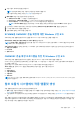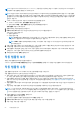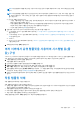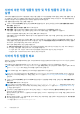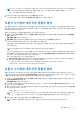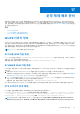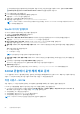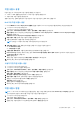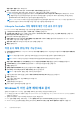Users Guide
Table Of Contents
- OpenManage Integration for Microsoft System Center Version 7.2.1 for System Center Configuration Manager and System Center Virtual Machine Manager Unified User’s Guide
- 소개 OMIMSSC
- OMIMSSC 구성 요소
- OMIMSSC의 시스템 요구 사항
- 배포 OMIMSSC
- OMIMSSC 라이센싱
- Microsoft 콘솔 등록 OMIMSSC
- OMIMSSC 및 해당 구성 요소 관리
- OMIMSSC 어플라이언스 백업 및 복구
- OMIMSSC 제거
- SCVMM용 OMIMSSC 업그레이드
- OMIMSSC 어플라이언스 재부팅
- OMIMSSC 어플라이언스에서 로그아웃
- 프로필 관리
- MSSC 콘솔을 이용한 디바이스 검색 및 서버 동기화
- OMIMSSC에서 보기
- 작동 템플릿 관리
- 운영 체제 배포 준비
- 작동 템플릿을 이용한 클러스터 생성
- OMIMSSC를 사용한 펌웨어 업데이트
- OMIMSSC 내 디바이스 관리
- 디바이스 프로비저닝 OMIMSSC
- 구성 및 배포
- 사용 사례
- 운영 템플릿 생성
- 설치 프로그램 폴더
- 운영 템플릿 할당
- 운영 템플릿 배포
- SCCM용 OMIMSSC 콘솔 확장 프로그램에 대한 Windows OS 구성 요소
- SCVMM용 OMIMSSC 콘솔 확장 프로그램에 대한 Windows 구성 요소
- SCCM/SCVMM용 OMIMSSC 콘솔 확장 프로그램에 대한 Windows가 아닌 운영 체제의 구성 요소
- 등록된 MSSC에서 검색
- 서버 프로필 가져오기
- 서버 프로필 내보내기
- LC 로그 보기
- LC 로그 수집
- 부품 교체
- 폴링 및 알림
- iDRAC 실행
- 입출력(I/O) 모듈 실행
- 동기화 오류 해결
- OMIMSSC를 등록된 Microsoft 콘솔과 동기화
- Azure Stack HCI 클러스터 배포
- 문제 해결 시나리오
- 관리에 필요한 리소스 OMIMSSC
- SCCM용 OMIMSSC 콘솔 확장 프로그램을 사용하기 위한 권한 확인
- SCVMM용 OMIMSSC 콘솔 확장 프로그램을 사용하기 위한 PowerShell 권한 확인
- 설치 및 업그레이드 시나리오 OMIMSSC
- OMIMSSC 관리 포털 시나리오
- 검색, 동기화, 인벤토리 시나리오 OMIMSSC
- 일반 시나리오 OMIMSSC
- 펌웨어 업데이트 시나리오 OMIMSSC
- 업데이트 소스 생성 오류
- 시스템 기본 업데이트 소스를 사용하여 FTP에 연결 실패
- 로컬 업데이트 원본에 대한 연결 테스트 실패
- DRM 업데이트 원본 생성 실패
- 펌웨어 업데이트 중 리포지토리 생성 실패
- OMIMSSC 업그레이드 또는 마이그레이션 후 비교 보고서 표시 실패
- 클러스터의 펌웨어 업데이트 실패
- 작업 큐가 가득 찼기 때문에 펌웨어 업데이트 실패
- DRM 업데이트 원본을 사용할 때 펌웨어 업데이트 오류
- 선택과 상관없는 구성 요소의 펌웨어 업데이트
- 펌웨어 업데이트 후 최신 인벤토리 정보 표시 실패
- 사용자 지정 업데이트 그룹 삭제 오류
- WinPE 이미지 업데이트 실패
- 빈도 업데이트 후 폴링 및 알림 벨 색상 변경
- OMIMSSC의 운영 체제 배포 시나리오
- OMIMSSC의 서버 프로필 시나리오
- OMIMSSC의 LC 로그 시나리오
- 부록
- 부록 2
- Dell EMC 지원 사이트에서 문서 액세스
운영 체제 배포 준비
관리되는 서버에서 Windows 운영 체제를 배포하기 전에 WinPE 이미지를 업데이트하고 작업 시퀀스, LC 부팅 미디어 파일 및
작업 시퀀스 미디어 부팅 가능한 ISO 파일을 생성합니다. SCCM 콘솔 사용자와 SCVMM 콘솔 사용자를 위한 단계가 서로 다릅
니다. 상세 정보는 아래 섹션을 참조하십시오. Windows가 아닌 운영 체제를 배포할 경우 비 Windows OS 배포 준비 섹션에 언급
된 사항에 유의하십시오.
주제:
• WinPE 이미지 정보
• SCCM 콘솔에서 운영 체제 배포 준비
• Windows가 아닌 운영 체제 배포 준비
WinPE 이미지 정보
Windows 사전 설치 환경(WinPE) 이미지는 운영 체제 배포에 사용됩니다. SCCM 또는 SCVMM에서 사용할 수 있는 WinPE 이미
지에 최신 드라이버가 포함되어 있지 않을 수 있으므로 운영 체제를 배포하려면 업데이트된 WinPE 이미지를 사용합니다. 필요
한 드라이버가 모두 포함된 WinPE 이미지를 생성하려면 DTK를 사용하여 이미지를 업데이트합니다. Lifecycle Controller에 관련
운영 체제에 연관된 드라이버 팩이 설치되어 있는지 확인합니다.
노트: boot.wim 파일 이름을 변경하지 마십시오.
SCCM용 WIM 파일 제공
boot.wim 파일을 다음 위치 \\shareip\sms_sitecode\OSD\boot\x64\boot.wim에서 복사한 다음, OMIMSSC에서 액
세스할 수 있는 공유 폴더에 붙여 넣습니다.
예를 들어, 공유 경로의 위치는 다음과 같습니다. \\shareip\sharefolder\boot.wim
SCVMM용 WIM 파일 제공
DTK의 최신 부팅 중요 Dell 드라이버에 사출하기 위해 제공되는 Boot.WimPE 기본 이미지는 SCVMM에 PXE 서버를 설치하면 생
성됩니다.
1. 서버에 WDS(Windows Deployment Server) 역할을 설치 및 구성하고 PXE 서버를 SCVMM에 추가합니다.
서버에 WDS 역할을 추가하고 PXE 서버를 SCVMM에 추가하는 방법에 대한 자세한 내용은 Microsoft 설명서의 베어 메탈 컴
퓨터에서 Hyper-V 호스트 또는 클러스터 프로비저닝 섹션을 참조하십시오.
2. boot.wim 파일을 다음 위치 C:\RemoteInstall\DCMgr\Boot\Windows\Images에 존재하는 PXE 서버에서 복사한
다음, OMIMSSC에서 액세스할 수 있는 공유 폴더에 붙여 넣습니다.
예를 들어, 공유 경로의 위치는 다음과 같습니다. \\shareip\sharefolder\boot.wim
WDS 및 PXE 서버는 WinPE 기반 boot.in 이미지를 생성하는 경우에만 필요하며, 배포 시나리오에서 사용할 필요는 없습니다.
DTK 드라이버 압축 해제
DTK 파일은 운영 체제를 배포하는 서버에 필요한 필수 펌웨어 버전을 포함합니다.
To download DTK driver, launch https://www.dell.com/support/ -> Browse all products -> Servers
-> PowerEdge -> Select the server type < C Series, Modular, Rack, or Tower> -> Select the
server model -> Search for the keyword DTK and download the required version.
노트
: 최신 버전의 DTK를 사용하여 WinPE ISO 이미지를 만드는 동안 Dell EMC OpenManage Deployment Toolkit for
Windows 파일을 사용합니다. Dell EMC OpenManage Deployment Toolkit for Windows 파일에는 운영 체제를 배포하
17
운영 체제 배포 준비 57